Ten artykuł wyjaśnia, jak można naprawić, jeśli dane komórkowe nie działają na Twoim iPhonie lub iPadzie. To ważny problem. Dane komórkowe to sposób, w jaki iPhone lub iPad uzyskuje dostęp do Internetu za pomocą sieci komórkowej oferowanej przez operatora, takiego jak Verizon, pod adresem&T, gdy nie ma Wi-Fi., Oznacza to, że jeśli masz ten problem, nie będziesz mógł wysyłać wiadomości iMessage, korzystać z FaceTime, wysyłać wiadomości e-mail, oglądać YouTube lub Netflix i wiele więcej, gdy iPhone lub iPad nie jest podłączony do połączenia Wi-Fi.
Zobacz także: brak serwisu czy wyszukiwanie na iPhonie?
oto, jak możesz to naprawić:
po wypróbowaniu każdego z poniższych kroków ponownie przetestuj urządzenie, aby sprawdzić, czy Naprawiono problem z danymi komórkowymi.
czy jesteś pewien, że dane komórkowe nie działają? Zanim przejdziesz dalej, upewnij się, że:
- iPhone lub iPad cellular data jest włączony., Na urządzeniu przejdź do ustawień > Cellular (lub Mobile Data lub Cellular Data) i upewnij się, że opcja cellular data jest włączona.
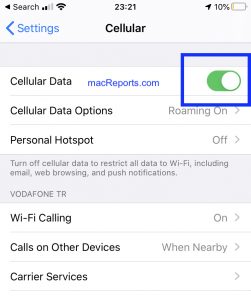
- znajdujesz się w zadaszonym obszarze, zwłaszcza jeśli nie widzisz słupków sygnałowych.
- masz włączone dane komórkowe dla aplikacji, jeśli występuje ten problem z konkretną aplikacją.
Zobacz też: dane komórkowe dla aplikacji na iPhonie wyłączają się
1. Tryb Samolotowy.
na iPhonie lub iPadzie przejdź do ustawień i włącz tryb samolotowy. Poczekaj 30 sekund. Następnie wyłącz Tryb samolotowy.,
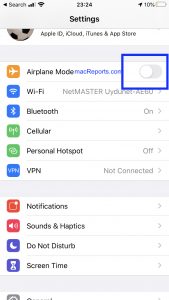
2. Uruchom ponownie urządzenie.
oto jak możesz zrestartować urządzenie:
- iPhone X, 11 lub nowszy i iPad z modelami Face ID: Naciśnij i przytrzymaj zasilanie (z boku lub u góry) i zwiększaj głośność (lub zmniejszaj) razem, aż zobaczysz suwak wyłączanie zasilania. Następnie przeciągnij suwak. Odczekaj 1 minutę, aż urządzenie całkowicie się wyłączy. Następnie naciśnij i przytrzymaj przycisk zasilania, aż zobaczysz logo Apple.
- inne modele iPhone ' a lub iPada: Naciśnij i przytrzymaj przycisk zasilania (z boku lub u góry), aż pojawi się suwak wyłączanie zasilania. Następnie przeciągnij suwak. Poczekaj minutę., Następnie naciśnij i przytrzymaj przycisk zasilania, aż pojawi się logo Apple.
3. Zaktualizuj ustawienia operatora.
czasami operator może wydawać aktualizacje, które mają na celu poprawę wydajności danych komórkowych. Sprawdź, czy jest aktualizacja, a jeśli jest aktualizacja, zaktualizuj ustawienia operatora. Oto jak to zrobić:
- upewnij się, że iPhone lub iPad jest podłączony do sieci Wi-Fi, ponieważ dane komórkowe nie działają.
- na urządzeniu przejdź do ustawień> ogólne> informacje., Pojawi się wyskakujące okienko, jeśli dostępna jest aktualizacja z napisem ” aktualizacja ustawień operatora. Dostępne są nowe ustawienia. Chcesz je teraz zaktualizować?”Stuknij Aktualizuj.
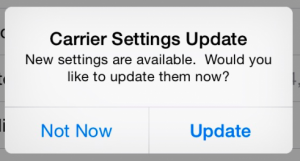
aktualizacja komórkowa nie powiodła się?
4. Zaktualizuj urządzenie.
Aktualizacja do najnowszych wersji iOS lub iPadOS. Oto jak to zrobić:
- Ustawienia> Ogólne, a następnie stuknij opcję Aktualizacja oprogramowania. Spowoduje to sprawdzenie aktualizacji oprogramowania. Jeśli dostępna jest aktualizacja, postępuj zgodnie z instrukcjami wyświetlanymi na ekranie, aby pobrać i zainstalować aktualizację.,
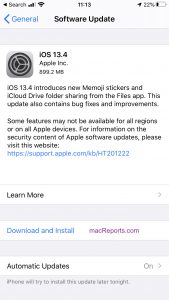
pamiętaj, że możesz również zaktualizować swój iPhone lub iPad, podłączając go do komputera.
ponownie do tego potrzebujesz połączenia Wi-Fi.
5. Zresetuj ustawienia sieci.
źle skonfigurowane ustawienia sieciowe mogą powodować problemy z połączeniem danych komórkowych. Zresetowanie tego może rozwiązać problem. Należy pamiętać, że zresetowanie spowoduje usunięcie ustawień sieci Wi-Fi, VPN i innych., Oto jak:
- na swoim iPhonie lub iPadzie przejdź do ustawień > ogólne > Resetuj > Resetuj ustawienia sieciowe.
- jeśli zapytasz, wprowadź swój kod dostępu.
- urządzenie uruchomi się ponownie.
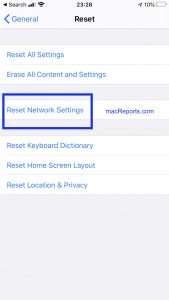
6. Skontaktuj się z operatorem.
więc próbowałeś wszystkiego i nadal bez powodzenia? Może wystąpić awaria usługi lub możesz mieć problem z dostawcą sieci komórkowej. Być może problem nie jest na ich końcu. Być może osiągnąłeś swój limit danych. Może Twoje konto jest zawieszone., A może w Twojej okolicy są przerwy. Skontaktuj się z operatorem, aby uzyskać więcej pomocy.
Zobacz także:
- Jak zmniejszyć zużycie danych na iPhonie
- Jak zmniejszyć zużycie przepustowości na komputerze Mac